在目标计算机上,确保允许远程桌面连接。打开“系统属性”右键点击“此电脑”,选择“属性”,单击左侧的“远程设置”选项卡,然后确保“允许远程连接到此计算机”选项已打开。
远程桌面凭据不工作处理方法
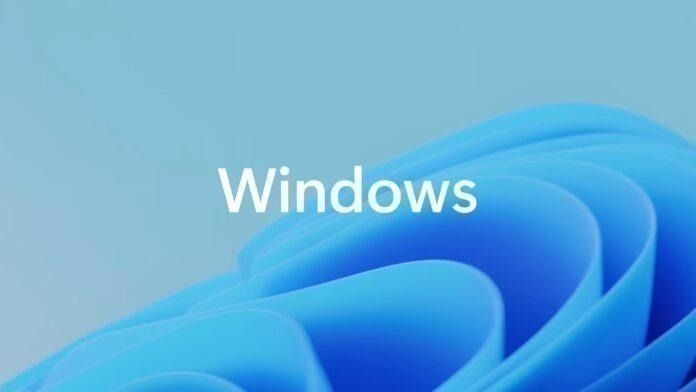
如果你在使用 Windows 10 的远程桌面Remote Desktop功能过程中遇到了凭据无法工作的问题,以下是几种可能的解决方法:
1. 检查远程桌面设置:在目标计算机上,确保允许远程桌面连接。打开“系统属性”右键点击“此电脑”,选择“属性”,单击左侧的“远程设置”选项卡,然后确保“允许远程连接到此计算机”选项已打开。如果已经打开,请检查是否允许远程桌面连接的用户包含你的登录名。
2. 检查网络连接:确保你的本地计算机和目标计算机都连接到同一个网络。将目标计算机的 IP 地址或计算机名添加到本地计算机的“网络位置”中,然后确保你可以访问到目标计算机。
3. 重新启动远程桌面服务:如果在使用远程桌面期间出现了凭据无法工作的问题,你可以尝试重新启动远程桌面服务。在目标计算机上打开“服务”管理器,找到名为“Remote Desktop Services”的服务,然后单击“重启”按钮。
4. 更新操作系统和远程桌面:确保你的本地计算机和目标计算机都运行了最新版本的操作系统和远程桌面客户端。访问 Windows 官方网站或通过 Windows Update 进行更新。
5. 检查凭据是否正确:如果以上方法均未解决问题,检查你所输入的用户名和密码是否准确。确保你有管理员权限,并尝试使用不同的凭据进行登录。
如果以上方法均未解决问题,请尝试卸载并重新安装远程桌面客户端,或联系 Microsoft 技术支持获取更多帮助。